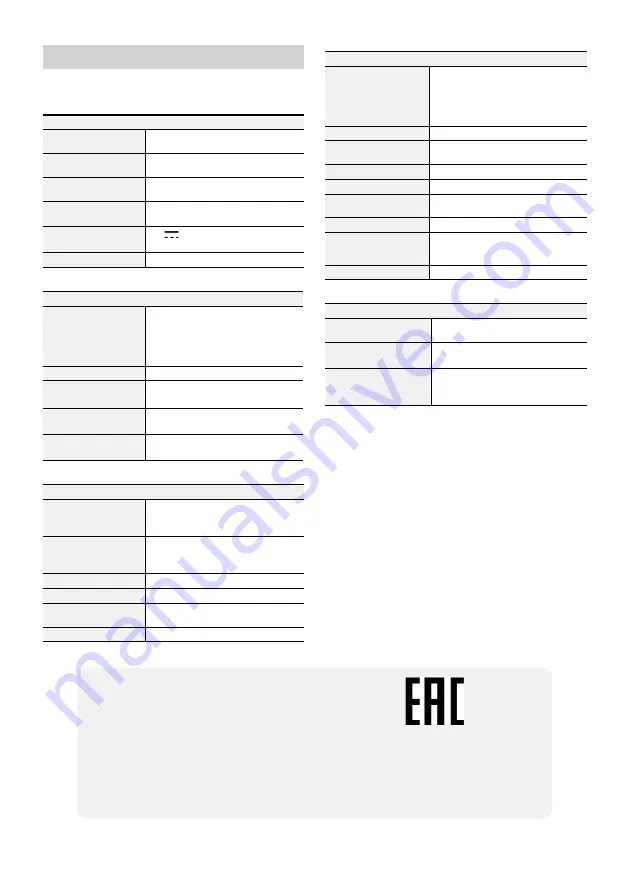
14
Технические характеристики
Технические характеристики изделия могут меняться
без предварительно уведомления.
Общие сведения
Габаритные размеры
(Ш x В x Д)
300 мм х 67 мм х 244 мм
Вес (основного
устройства)
3 кг (с 2 ТБ 2 жестких дисков)
Рабочая температура /
Рабочая влажность
0°C – 40°C / 0% – 90%
Питание вход
ADAPTOR (Вход: 100-240V AC, 50/60Hz,
1.5A / Выход: 12V DC, 5A)
Потребляемая
мощность
12 В
, 1,7 A, 20.4 Вт (с 6 ТБ 2 жестких
дисков)
Сертификации
FCC, CE
видео
Входы видео
Композитное видео или видео с
высокой четкостью: 4 входа, 1 двойная
амплитуда напряжения, устройство
автоматического отключения
согласующего резистора 75 Ом
Выходы на монитор
HDMI: 1, VGA: 1
Разрешение видео
HDMI: 3840x2160, 1920x1080, 1280x1024
VGA: 1920x1080, 1280x1024
Скорость записи
(ips=кадров в секунду)
В реальном времени: 120ips в формате
Full HD
Скорость
воспроизведения (IPS)
Дуплексная связь: 120ips в формате
Full HD
Вход/выход
Тревожный вход
4 TTL, NC/NO (программируется), порог
2,4В (NC) или 0,3В (NO), 5В постоянного
тока
Тревожный выход
1 релейный выход, блоки выводов,
программируемый NO, 2 A при 125 В пер.
т., 1 A при 30 В пост. т.
Встроенный зуммер
78 дБ при 10 см
Подключение к сети
Ethernet - 10 Мбайт/с / 100 Мбайт/с
Аудио вход/ аудио
выход
4 линии, RCA / 1 линия, RCA
Титры
Интерфейс POS, интерфейс ATM
Разъем
Входы видео
Композитное видео или видео с
высокой четкостью: 4 входа, 1 двойная
амплитуда напряжения, устройство
автоматического отключения
согласующего резистора 75 Ом
Выходы на монитор
HDMI: 1, VGA: 1
Аудио вход/ аудио
выход
4 разъема RCA / 1 разъем RCA
Сигнализация
Блоки выводов
Порт Ethernet
1 RJ-45
Последовательный порт
RS232
Блоки выводов
Серийный порт RS485
Блоки выводов
Порт пульта
дистанционного
управления
Пульт дистанционного управления
Порты USB
2 x USB 2.0
Место хранения
Первичное место
хранения
Жесткий диск с интерфейсом SATA
Вторичное место
хранения
USB-накопитель на жестком диске или
карта флеш-памяти
Устройство копирования
USB-накопитель (жесткий диск с
подключением по USB, флэш-память
и т.д.)
V1.0
•
Производитель:
IDIS Co., Ltd
•
Адрес:
Республика Корея, 8-10, Techno 3-ro, Yuseong-gu, Daejeon, 34012
•
Импортер:
ООО «Авикс Дистрибьюторский Центр» (ООО «Авикс ДЦ»)
•
Адрес:
115093, г. Москва, ул. Большая Серпуховская, дом 44, помещение I, комната 19
•
Дата изготовления устройства отмечена в серийном номере изделия, указанном на корпусе:
седьмая и восьмая цифра слева обозначают год производства, девятая и десятая - месяц.
Дополнительные сведения смотрите на веб-сайте www.idisglobal.ru
Summary of Contents for TR-2504
Page 1: ...TR 2504 Digital Video Recorder Quick Guide ...
Page 15: ...IDIS Co Ltd For more information please visit at www idisglobal com ...
Page 16: ......
Page 17: ...TR 2504 Цифровой видео регистратор Краткое руководство пользователя ...
Page 31: ...IDIS Co Ltd For more information please visit at www idisglobal com ...


































